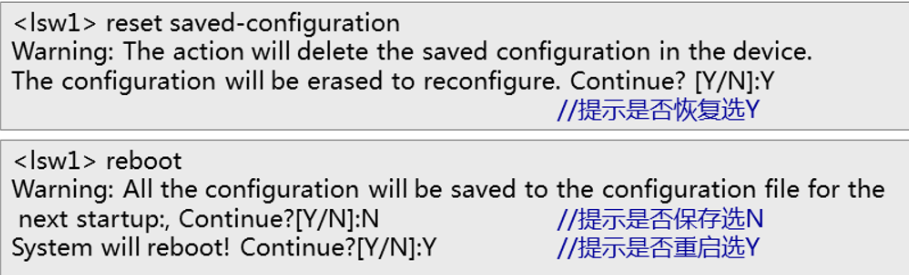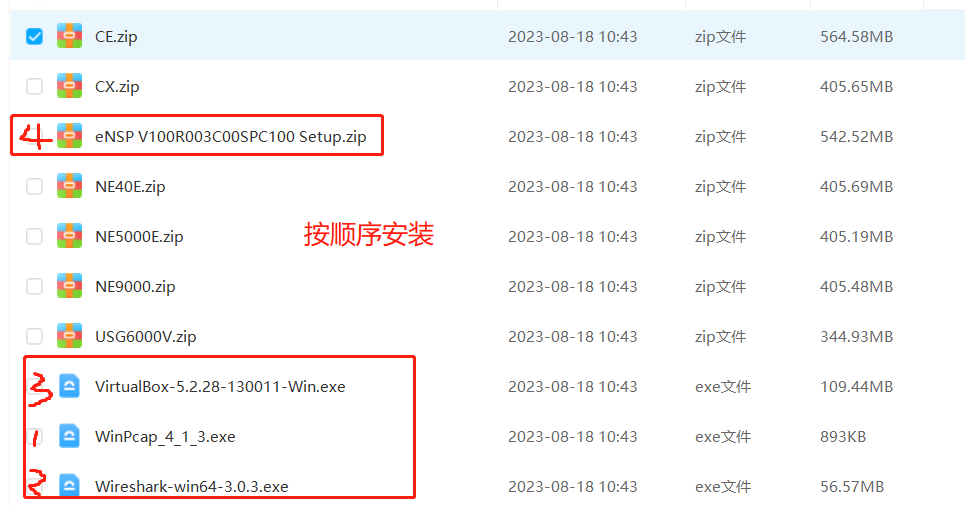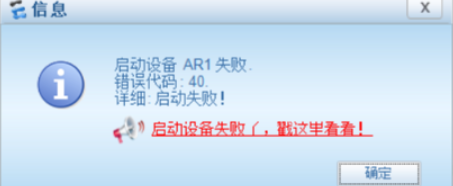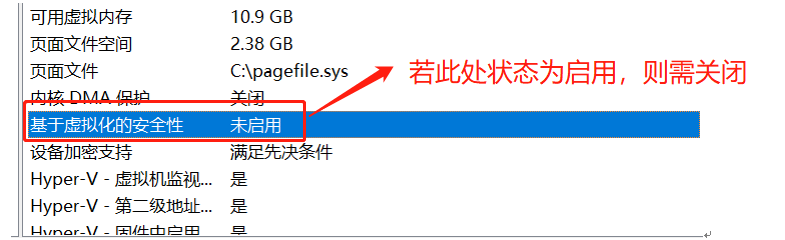1,用户模式
1.1,用户模式,只能做一些简单的查看操作
<Huawei> #用户模式
1.2,进入系统模式
<Huawei>system-view #简写sys
[Huawei] #系统模式
2,基础操作命令
2.1,修改设备名称
- 进入系统模式下
[Huawei]sysname R1
2.2,进入接口
- 在系统模式下进入接口模式,配置IP地址
[Huawei]interface GigabitEthernet 0/0/0
- 可简写为以下命令
[Huawei]int g 0/0/0
端口解析:
[Huawei]interface GigabitEthernet 0/0/0
- interface: 接口
- Ethernet:接口类型
- 0/0/0:第一个"0"代表槽位号,第二个“0”代表子卡号,第三个“0”代表端口号
2.3,配置IP地址
- 进入接口模式,配置IP地址
[Huawei-GigabitEthernet0/0/0]
[Huawei-GigabitEthernet0/0/0]ip address 192.168.1.1 255.255.255.0
- 返回上一级
quit
- 保存当前配置,在用户模式下进行
<Huawei>save #保存当前配置
<Huawei>reboot #重启设备
<Huawei>reset saved-configuration #清除当前的设备配置
2.4,常见的查看操作
<Huawei>display version 查看版本信息
<Huawei>display current-configuration 查看本设备当前的配置
<Huawei>dis mac-address 查看MAC地址表
< Huawei > display elabel 查看设备型号
#中文切换:
<Huawei>language-mode Chinese
2.5,console口令
配置明文console口令
[Huawei]user-interface console 0 进入console 0 唯一端口
[Huawei-ui-console0]authentication-mode password 启用密码
[Huawei-ui-console0]set authentication password simple 123 设置密码为123
配置密文console口令
[Huawei]user-interface console 0 #进入console 0 唯一端口
[Huawei-ui-console0]authentication-mode password #启用密码
[Huawei-ui-console0]set authentication password cipher 123 #设置密码为123
- Simple 明文
- Cipher 密文
取消console密码:
[Huawei]user-interface console 0 #进入console 0 唯一端口
[Huawei-ui-console0]undo set authentication password #取消密码
配置自动退出超时时间:
[Huawei]user-interface console 0 #进入console唯一端口
[Huaw:ei-ui-console0]idle-timeout 1440 #设置分钟#防止弹出信息干扰命令:
#防止弹出信息干扰命令:
<Huawei>undo terminal monitor 设置用户视图
[Huawei]undo info-center enable 设置系统视图
2.5,接口禁用
禁用接口与启用接口:
[Huawei]interface GigabitEthernet 0/0/2 #进入端口号
[Huawei-GigabitEthernet0/0/2]shutdown #禁用0/0/2端口
[Huawei-GigabitEthernet0/0/2]undo shutdown #启用0/0/2端口
恢复出厂设置:
< s1 >reset saved-configuration
输入y确认恢复出厂
< s1>reboot
N 不保存
Y 确认重启
2.6,配置路由
配置路由接口ip地址:
[Huawei]interface GigabitEthernet 0/0/0 #进入端口
[Huawei-GigabitEthernet0/0/0]ip address 192.168.1.254 255.255.255.0 配置ip地址
[Huawei]display ip routing-table #查看路由表
配置路由器远程管理:
[R1]user-interface vty 0 4 #定义远程管理终端数量
[R1-ui-vty0-4]user privilege level 3 #定义用户级别
[R1-ui-vty0-4]authentication-mode aaa #启用aaa认证
[R1-ui-vty0-4]aaa #进入aaa认证视图
[R1-aaa]local-user jjj password cipher 123 #定义远程管理的用户名及密码
[R1-aaa]local-user jjj service- type telnet #定义用Telnet协议远程管理
2.7,VLAN
VLAN 分割广域网,提高网络性能,提高网络安全性。
[sw1]vlan 3 [2-4094] #创建一个vlan
[sw1-vlan3]description sales #为此vlan添加描述(可选)
[sw1]vlan batch 18 20 28 #创建多个不连续vlan
[sw1]vlan batch 8 to 16 #创建多个连续的vlan
[sw1]display vlan #显示vlan信息
[sw1]undo vlan 3 #删除一个vlan
[sw1]undo vlan batch 18 20 28 #删除多个不连续vlan
[sw1]undo vlan batch 8 to 16 #删除多个连续的vlan
[sw1]display port vlan #显示端口模式和所在vlan
access 端口模式
交换机(access) ------- PC
[sw1]int e0/0/1
[sw1-Ethernet0/0/1]port link-type access #修改端口模式为access
[sw1-Ethernet0/0/1]port default vlan 10 #把端口加入vlan
[sw1]port-group 1 #创建端口组
[sw1-port-group-1]group-member e0/0/2 to e0/0/8 #添加端口组成员
[sw1]port-group group-member e0/0/2 to e0/0/8 #添加端口组成员一个意思
将接口GE0/0/1加入到VLAN 10
[sw1] vlan 10
[sw1] port gigabitethernet 0/0/1 (如果是多个连续端口,用XX to XX)
[sw1-port-group-1]port link-type access //修改端口模式为access
[sw1-port-group-1]port default vlan 10 //把默认端口修改为VLAN10
trunk端口模式
交换机(trunk)-------(trunk)交换机
trunk端口的默认动作:带标签发送数据帧,除非trunk端口所在vlan和数据帧所在vlan相同.
[sw1]int e0/0/4
[sw1-Ethernet0/0/4]display this #查看端口配置
[sw1-Ethernet0/0/4]undo port default vlan #还原端口到默认vlan
[sw1-Ethernet0/0/4]port link-type trunk #修改端口模式为trunk
[sw1-Ethernet0/0/4]port trunk allow-pass vlan 10 20 #允许vlan10,20数据通过
[sw1-Ethernet0/0/4]port trunk allow-pass vlan all #允许所有vlan通过
[sw1-Ethernet0/0/4]port trunk pvid vlan 10 #把trunk端口加入vlan10
hybrid端口模式
- access模式 pc—交换机
从端口进入交换机 — 加标签
从交换机端口发出 — 脱标签
trunk模式 交换机–交换机
从端口进入交换机 —不脱标签
从交换机端口发出 —不脱标签
hybrid模式
随意控制数据帧加不加标签
3, 模拟器ensp安装
3.1 安装包获取链接地址:
链接:https://pan.baidu.com/s/1SICTYCouNgIPnDdeD_18ow?pwd=w6rf
提取码:w6rf
- 安装顺序按上述1234安装,注意,virtualBox所在目录不能包含中文及中文符号.
- CE.zip为交换机镜像交换机CE12800设备镜像,压缩导入即可
- USG6000V.zip为防火墙设备USG6000V设备的镜像,压缩导入即可.
ensp模拟器中AR设备报错40的配查方法
- 注意在部署完成后使用ensp设备过程中发现AR设备无法启用,报错40,可按照官网提示检查,
- 若按照官网提示排查均无配置错误, 则进行排查本地终端电脑的虚拟化安全性是否开启(部分型号电脑的虚拟化安全性开启之后导致ensp中AR设备报错40,)
- 查看方法:win+R在弹出框中输入msinfo32
关闭方法:
- 只需在开始菜单中找到并打开Windows终端(管理员),输入以下命令回车
bcdedit /set hypervisorlaunchtype off 即可关闭然后重启电脑即可: - 如何检查基于虚拟化的安全性是否打开?同样简单,Win+R快捷键打开“运行”窗口,输入“msinfo32”